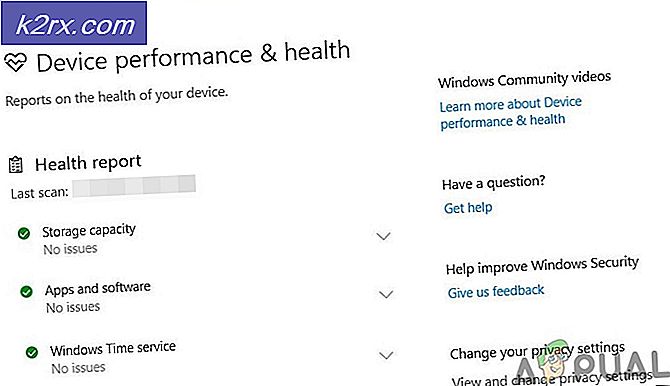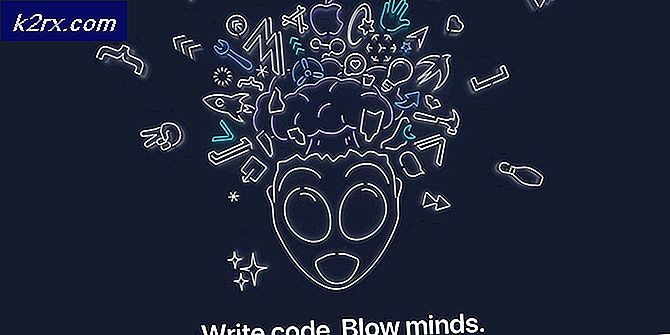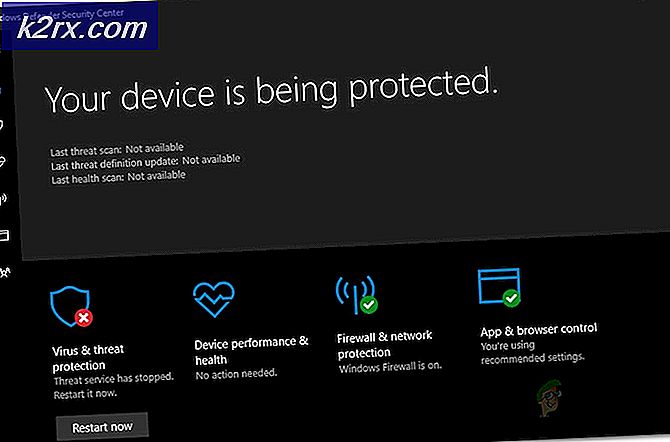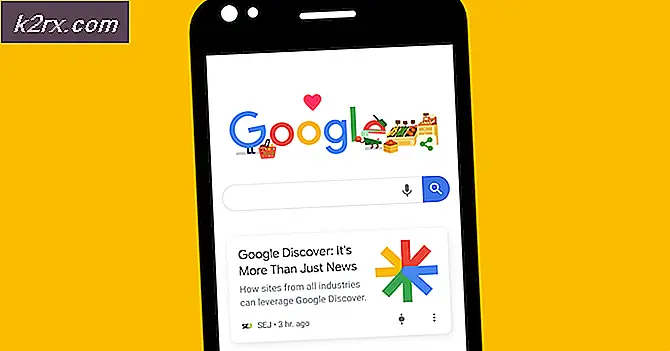การแก้ไข: (ชื่อแอ็พพลิเคชัน) .exe - Bad Image ไม่ได้รับการออกแบบมาให้ทำงานบน Windows หรือมีข้อผิดพลาด
ข้อผิดพลาดของ Bad Image เป็นข้อผิดพลาดที่เกิดขึ้นเมื่อ Windows ไม่สามารถเรียกใช้โปรแกรมที่คุณพยายามใช้งานได้เนื่องจากไฟล์และไลบรารีที่จำเป็นในการรันโปรแกรมเสียหายเนื่องจากมีการอัปเดต
ระบบปฏิบัติการ Windows ทุกรุ่นที่เริ่มต้นด้วย Windows 8 จะได้รับการกำหนดค่าให้ตรวจหาดาวน์โหลดและติดตั้งโปรแกรมปรับปรุงที่มีอยู่โดยอัตโนมัติเป็นครั้งคราว อย่างไรก็ตามบางครั้งการติดตั้งการปรับปรุง Windows ที่เฉพาะเจาะจงอาจนำไปสู่ปัญหาที่แตกต่างกัน หนึ่งในปัญหาเหล่านี้คือ (ชื่อแอพพลิเคชัน) .exe - ข้อความแสดงข้อผิดพลาดของ Bad Image ที่เริ่มปรากฏบ่อยๆหลังจากดาวน์โหลดและติดตั้งการอัปเดตที่มีข้อบกพร่องสำหรับ Windows หรืออัปเดตคอมพิวเตอร์ Windows เพื่อทำซ้ำของ Windows 8/10 ที่มีข้อบกพร่อง อัปเดตที่ติดตั้งไว้ ข้อความแสดงข้อผิดพลาดทั้งหมดอ่านเช่น:
Example.exe - ภาพไม่ดี
C: \ Windows \ AppPatch \ example.dll ไม่ได้รับการออกแบบมาให้ทำงานบน Windows หรือมีข้อผิดพลาด ลองติดตั้งโปรแกรมอีกครั้งโดยใช้สื่อการติดตั้งต้นฉบับหรือติดต่อผู้ดูแลระบบหรือผู้จัดจำหน่ายซอฟต์แวร์เพื่อขอความช่วยเหลือ สถานะข้อผิดพลาด 0xc000012f
ผู้ใช้ที่ได้รับผลกระทบจากปัญหานี้เห็นจำนวนข้อผิดพลาด aggravating error 0xc000012f จำนวนมากในหน้าต่างเล็กที่สวยงามและมีแอพพลิเคชันจำนวนหนึ่งในเครื่องคอมพิวเตอร์ของคุณไม่ทำงานพร้อมกับต้องละเว้นข้อความเหล่านี้ทุกครั้ง จะค่อนข้างดอง หลายคนเชื่อว่าวิธีเดียวที่จะแก้ไขปัญหานี้คือการคืนค่าคอมพิวเตอร์ Windows ทั้งหมดของคุณให้เป็นจุดก่อนหน้าซึ่งเป็นจุดที่การติดตั้งไม่ได้รับการติดตั้ง อย่างไรก็ตามปัญหานี้ไม่เป็นความจริงทั้งหมดเนื่องจากปัญหานี้สามารถแก้ไขได้โดยเพียงถอนการติดตั้งการอัปเดตที่มีข้อบกพร่องซึ่งเกิดขึ้น ในการแก้ปัญหานี้คุณต้อง:
คลิกขวาที่ปุ่ม Start Menu เพื่อเปิดเมนู Win X
คลิกที่ Control Panel
ด้วย แผงควบคุมที่ กำหนดค่าเป็นมุมมอง ประเภท คลิกที่ โปรแกรม
PRO TIP: หากปัญหาเกิดขึ้นกับคอมพิวเตอร์หรือแล็ปท็อป / โน้ตบุ๊คคุณควรลองใช้ซอฟต์แวร์ Reimage Plus ซึ่งสามารถสแกนที่เก็บข้อมูลและแทนที่ไฟล์ที่เสียหายได้ วิธีนี้ใช้ได้ผลในกรณีส่วนใหญ่เนื่องจากปัญหาเกิดจากความเสียหายของระบบ คุณสามารถดาวน์โหลด Reimage Plus โดยคลิกที่นี่คลิกที่ Programs and Features
คลิกที่ ดูการปรับปรุงที่ติดตั้ง ในบานหน้าต่างด้านซ้าย
ในบานหน้าต่างด้านขวาคุณจะเห็นรายการ Windows Updates ทั้งหมดที่ติดตั้งไว้ในคอมพิวเตอร์ของคุณ
ค้นหาและคลิกขวาที่ การปรับปรุงการรักษาความปลอดภัยที่สะสมสำหรับ IE 10 สำหรับระบบ Windows 8 x64 (KB2879017) และคลิกที่ ถอนการติดตั้ง
หมายเหตุ: ถ้าคุณพบว่าไม่มีการติดตั้งการปรับปรุงดังกล่าวไว้ในคอมพิวเตอร์ของคุณให้ค้นหาและคลิกขวาที่ การปรับปรุงความปลอดภัยสะสมสำหรับ IE 10 สำหรับ Windows 8 x64 (KB2936068) แทนแล้วคลิก ถอนการติดตั้ง
คุณอาจไม่จำเป็นต้องมีการติดตั้งโปรแกรมปรับปรุงดังกล่าวข้างต้นติดตั้งหากเป็นเช่นนั้นให้เรียงลำดับการปรับปรุงตามวันที่ติดตั้งไว้และค้นหา Security Updates ที่ได้รับการติดตั้งและถอนการติดตั้ง
ไปที่วิซาร์ดการถอนการติดตั้งการอัพเดตและเมื่อทำการถอนการติดตั้งแล้ว รีสตาร์ท เครื่องคอมพิวเตอร์ของคุณ
เมื่อคอมพิวเตอร์เริ่มระบบใหม่คุณจะเห็นข้อความแสดงข้อผิดพลาดที่น่าสงสัยเกี่ยวกับข้อผิดพลาด 0xc000012f ไม่ปรากฏขึ้นอีกต่อไปบนหน้าจอทุกๆ 2-3 นาที
ถ้าคุณถอนการติดตั้งการปรับปรุงที่มีข้อผิดพลาดเพียงอย่างเดียว Windows จะติดตั้งใหม่ในครั้งต่อไปที่จะรันการตรวจสอบเพื่อดูการอัปเดตที่มีอยู่และติดตั้งโปรแกรมเหล่านั้น เพื่อให้แน่ใจว่าการปรับปรุงที่มีข้อบกพร่องไม่ได้ติดตั้งใหม่ในภายหลังให้เรียกใช้ Windows Update เพียงอย่างเดียวให้คลิกที่ Check for updates ให้รอ Windows Update เพื่อแสดงรายการการอัพเดตทั้งหมดที่มีอยู่สำหรับระบบของคุณให้กรองรายการเพื่อหาข้อบกพร่อง คลิกขวาที่การปรับปรุงที่มีข้อผิดพลาดและคลิกที่ ซ่อนการปรับปรุง เพื่อให้มั่นใจว่าการปรับปรุงที่มีข้อผิดพลาดไม่ได้ถูกติดตั้งใหม่ในครั้งต่อไป Windows Update จะตรวจสอบและติดตั้งโปรแกรมปรับปรุงสำหรับระบบของคุณ หากคุณกำลังใช้ Windows 10 ดู คำแนะนำ () เพื่อปิดใช้งานและซ่อนการอัปเดต
หากวิธีการข้างต้นไม่ได้ผลสำหรับคุณแล้วให้เรียกคืนระบบดูขั้นตอน ( ที่นี่ )
PRO TIP: หากปัญหาเกิดขึ้นกับคอมพิวเตอร์หรือแล็ปท็อป / โน้ตบุ๊คคุณควรลองใช้ซอฟต์แวร์ Reimage Plus ซึ่งสามารถสแกนที่เก็บข้อมูลและแทนที่ไฟล์ที่เสียหายได้ วิธีนี้ใช้ได้ผลในกรณีส่วนใหญ่เนื่องจากปัญหาเกิดจากความเสียหายของระบบ คุณสามารถดาวน์โหลด Reimage Plus โดยคลิกที่นี่